安装破解教程
1、在本站下载并解压,得到akvis-sketch-setup-x64.exe安装程序和PatchAKVISAll.exe破解补丁
2、双击akvis-sketch-setup-x64.exe运行,如图所示,语言选择English。点击ok
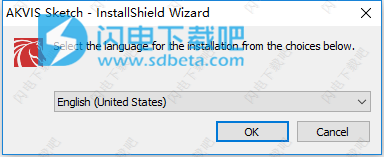
3、稍等片刻
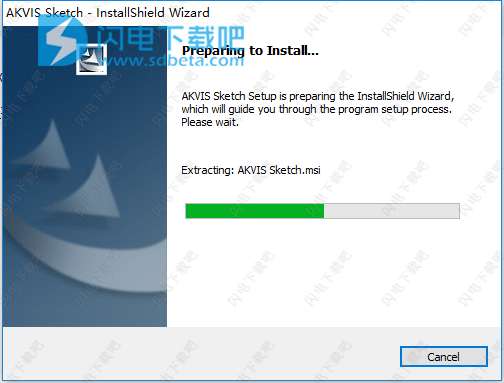
4、勾选我接受协议中的条款,点击next
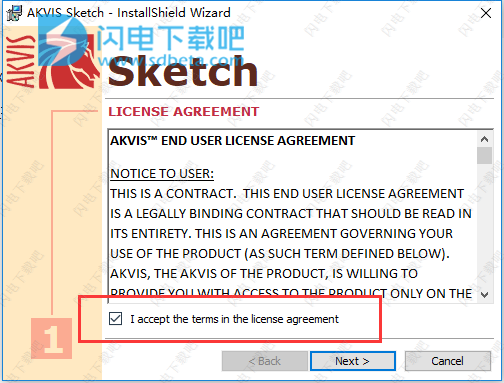
5、点change选择软件安装路径,点击next
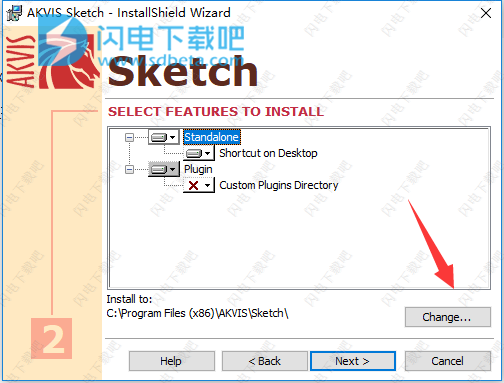
6、点击install安装,安装速度非常快,稍等片刻即可
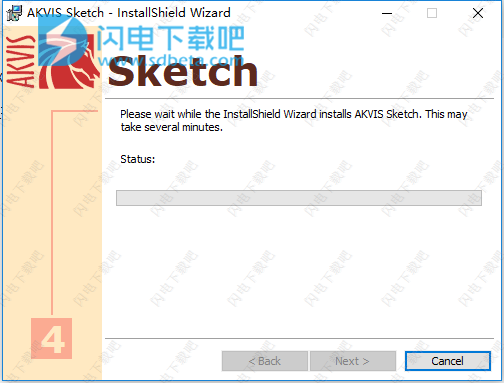
7、安装完成,点击finish退出向导
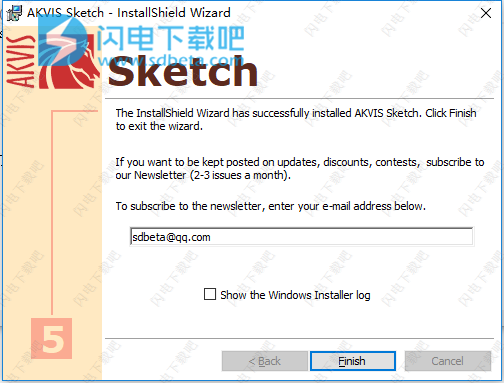
8、安装完成后不要运行软件,将PatchAKVISAll.exe破解补丁复制到软件安装目录中,如图所示,文件夹选择安装目录即可,默认是C:\Program Files (x86)\AKVIS\Sketch
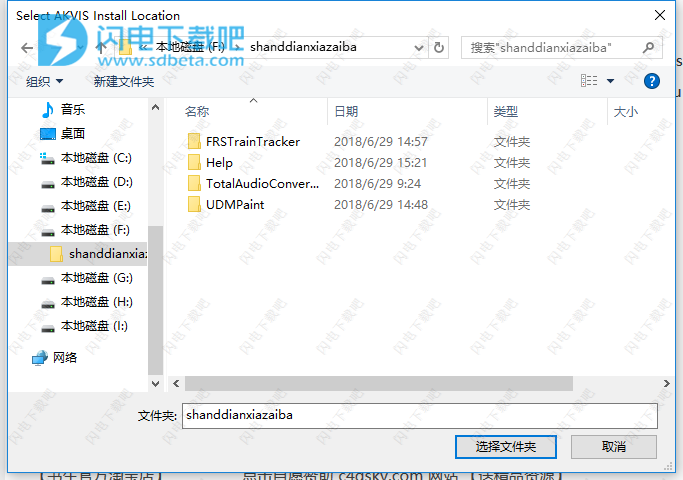
9、提示成功
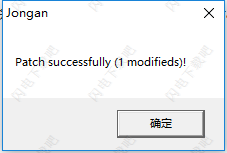
使用帮助
1、工作区
AKVISSketch可以作为独立程序独立工作,也可以作为照片编辑器的插件。
独立是一个独立的程序;您可以通过点击该程序的图标打开它。
要启动独立版本,请直接运行该程序:
在Windows计算机上-从开始菜单中选择它或使用程序的快捷方式。
在Mac电脑上-从应用程序文件夹启动应用程序。
插件是照片编辑器的附件,例如用于Photoshop。
要调用插件,请从图像编辑程序的过滤器中选择它。
工作区将根据控制面板中选择的编辑模式进行排列:Express或Advanced。
在Express模式下,程序界面非常简单。它具有用户快速获得满意结果所需的最小参数集。
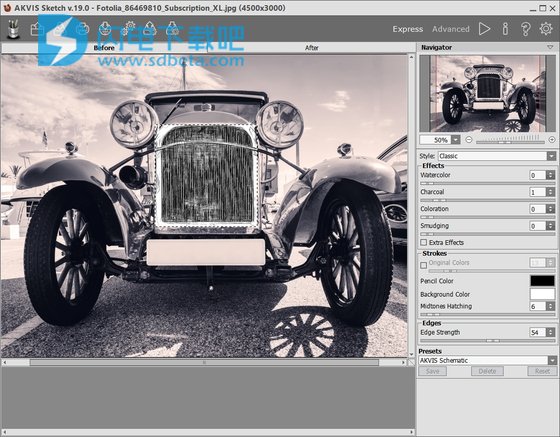
在高级模式下,该程序的全部功能都可用:所有参数,在相关选项卡草图,背景,装饰以及工具栏下。
注意:所有功能和参数均以快速模式运行。 有些隐藏并使用默认值或所选预设的值。
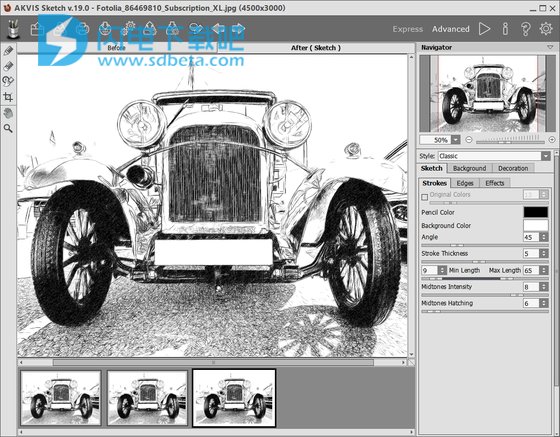
程序窗口的左边部分由Image Window带有两个选项卡 - Before and After。 Before选项卡显示原始图像,After选项卡显示生成的铅笔素描。 要在选项卡之间切换并比较原始图像和生成的图像,只需左键单击图像的任意点。
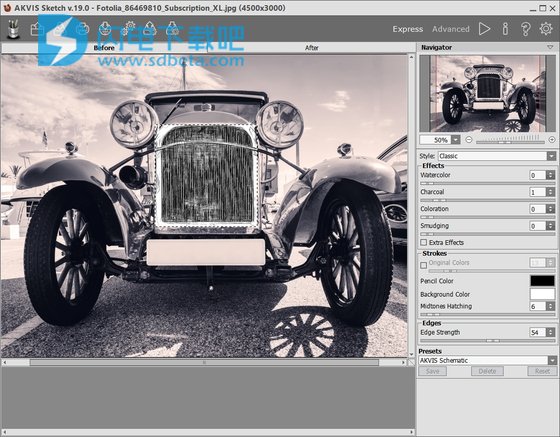
在高级模式下,该程序的全部功能都可用:所有参数,在相关选项卡草图,背景,装饰以及工具栏下。
注意:所有功能和参数均以快速模式运行。 有些隐藏并使用默认值或所选预设的值。
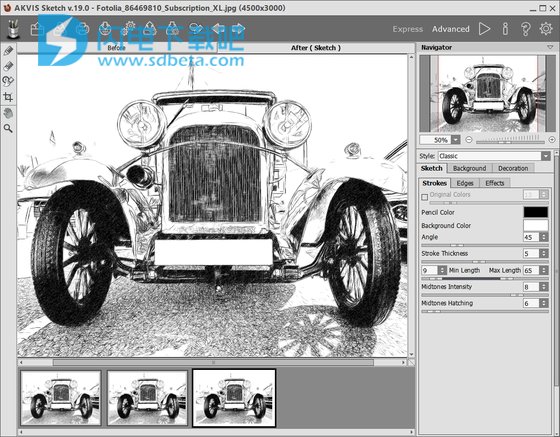
程序窗口的左边部分由Image Window带有两个选项卡 - Before and After。 Before选项卡显示原始图像,After选项卡显示生成的铅笔素描。 要在选项卡之间切换并比较原始图像和生成的图像,只需左键单击图像的任意点。
在高级模式下,在主窗口的左侧有一个工具栏。取决于活动选项卡之前或之后出现不同的工具。
使用导航器导航和缩放图像。导航器中的框架环绕图像窗口中可见的图像区域;框架外部的区域将被遮蔽。框架可以被拖动,从而改变图像的可见部分。要移动框架,请将光标置于其中,左键单击鼠标,然后拖动。
导航窗口
航海家
此外,您可以使用滚动条在图像窗口中移动图像,也可以按住空格键,然后在移动鼠标的同时按住鼠标左键。鼠标的滚轮可以上下移动图像,并按住Ctrl键(在Macintosh中为⌘)-使用滚轮会左右移动图像。按住Alt(Macintosh中的选项)将缩放图像。右键单击滚动条以激活快速导航菜单。
使用滑块或按钮并缩放图像窗口中的图像。当您单击该按钮或将滑块向右移动时,图像比例会增加。当您单击按钮或将滑块向左移动时,图像比例缩小。
您还可以通过在比例字段中输入新系数并按下Enter按钮(在Macintosh中返回)来更改图像比例。经常使用的比例系数可以在下拉菜单中找到。
您可以使用热键更改图像比例+和Ctrl++(Macintosh中的⌘++)以增加图像比例,并且可以使用-和Ctrl+-(在Macintosh中为⌘+-)来缩小比例。
在导航器下面有设置面板,您可以在其中选择照片-草图转换样式(经典/艺术);并调整参数。
设置面板有三个设置选项卡:草图,背景和装饰。
在草图选项卡上,您可以调整所选样式的照片到草图转换的设置。
在“背景”选项卡上,您可以定义应该模糊的图片区域或应保持其原始状态的区域。
在装饰选项卡上,您可以将文字添加到图像,调整画布表面并应用框架。
在Presets字段中,您可以将当前设置保存为预设,以便将来使用它们。当前设置可以保存,编辑,删除。启动程序时,它使用上次使用的预设的设置。
注意!预设仅保存有关“草图”和“装饰”选项卡(不是背景!)中设置的信息。
在设置面板下,您可以使用光标将鼠标悬停在参数和按钮上时看到提示。您可以选择提示的显示位置,或将其隐藏在程序的首选项中。
2、从照片制作草图:经典风格
2、从照片制作草图:经典风格
AKVISSketch中的经典风格使您可以创建具有明确轮廓线的彩色和黑白图纸。
这种风格的一个典型特征是它的准确性:图像看起来好像它主要由等值线创建并添加了阴影。虽然此模式适用于多种用途,但它最适合用于技术插图,建筑图像和其他您希望获得细节的照片。


在草图选项卡中,您可以调整照片到草图转换的参数。
古典风格中有三个参数字段:笔画,边缘和效果。
注意:只有在预览窗口中移动滑块时,才能立即看到转换结果。要转换整个图像,请按按钮或单击“后面”选项卡。
Strokes选项卡(阴影参数):
原始的颜色。当启用该复选框时,程序将使用原始图像中的颜色范围模仿彩色铅笔绘图。当该复选框被禁用时,程序将使用以下颜色板选择的颜色(默认为黑色和白色)。
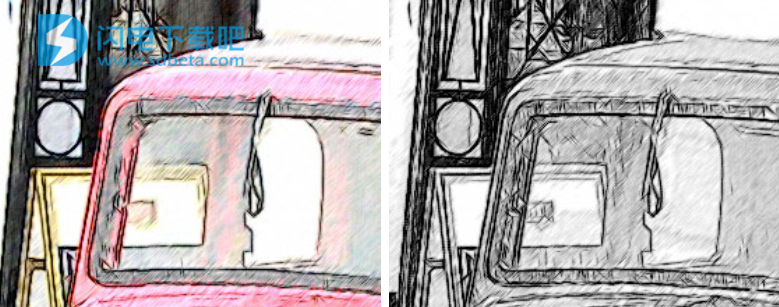
您可以通过将滑块移动到复选框右侧来更改颜色的饱和度。 随着此参数的值增加,图像中的颜色变得更加强烈和明亮。

铅笔颜色和背景颜色。 如果“原始颜色”复选框处于禁用状态,则可以使用两个颜色板设置铅笔笔触和背景的颜色。 点击印版并从标准对话框中选择一种颜色。 在平板上单击鼠标右键将颜色重置为其默认值(黑白)。

角度。 该参数用于在绘制均匀区域(不包含边缘和强度波动的区域)时设置笔划的俯仰角。 默认情况下,这些区域的笔画以45度角绘制。 该参数具有0到180度之间的值; 该步骤是5度。

行程厚度。 该参数设置笔划大小。 如果减小该值,则图片上的笔划变得越来越细,如果增加该值,则笔划会在其边缘变得更宽和模糊。
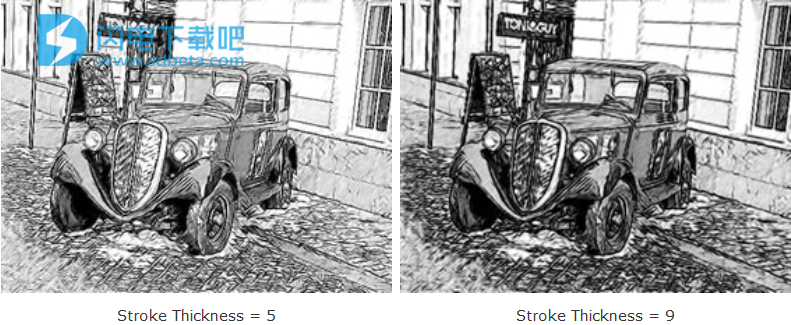
最小长度/最大长度。 该参数设定行程长度可以变化的范围。 有两个滑块来定义范围边界:左滑块设置最小长度,右滑块设置最大长度。 生成的草图将由落在此范围内的笔划组成。
如果缩短最小长度,则会增加笔画数量和图像细节。 在视觉上,绘图变得更暗。 如果增加最小长度的值,则减少笔画数量(比设定的最小笔画短的笔画不会被绘制)。 视觉上,图像变得更轻,更整洁。
如果增加最大长度,则阴影变得不均匀。 该参数的值越高,可以在图片上绘制更长的笔画。 但是,如果该值太高,则可能会恶化阴影的精度。
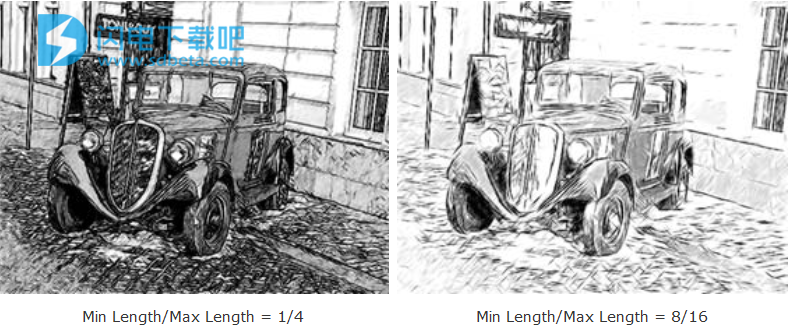
中间色强度。 该参数定义中间色调笔触的强度,就像用不同的压力绘制一样。 当您将滑块移动到左侧时,中间色调笔触淡入淡出 - 变得暗淡和模糊。 当您将滑块移到右侧时,中间调笔画会变得更厚更密集。
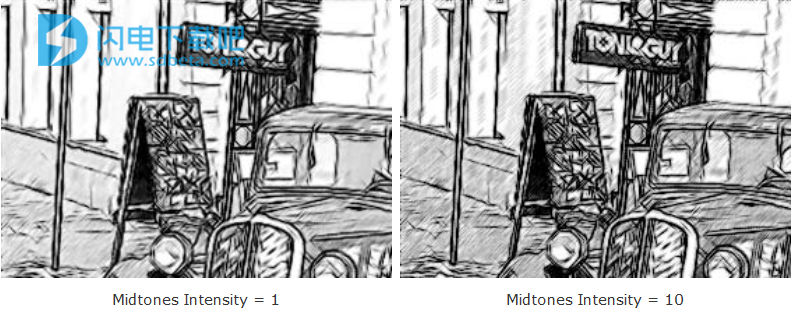
中间影调孵化。此参数更改中间色调区域中的阴影级别。如果你想减少阴影,将滑块移动到左侧。
“边”选项卡(影响边如何绘制的参数):


边缘强度。这是通过调整线条和细节的强度来控制边缘的主要参数。在较低的层次上,边缘较少,细节层次减少,而值越高,边缘越多,细节越多。
边缘追踪。该复选框用于检测亮度中没有明确转换的区域之间的附加边缘。它的影响可以通过这两个参数进一步调整:
灵敏度。该参数的值越高,颜色之间的转换越多,并且更多的边将由线定义而不是阴影。如果你想强调边缘,增加这个参数的值。
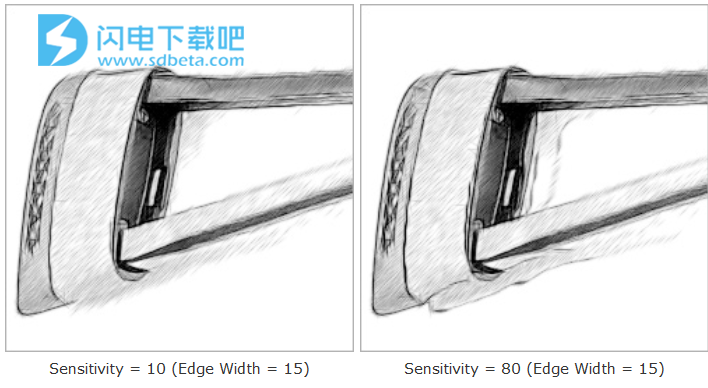
边缘宽度。 该参数定义了粗糙度的粗细。 在此参数值较高时,边缘将被较粗的线条绘制。

效果标签:
水彩画(0-50)。 该参数可让您将水彩效果添加到绘图。 默认情况下,它被设置为0,对应于铅笔素描。 当您将滑块向右移动(即增加参数值)时,笔画变得模糊,对比度和细节变得更弱,就好像笔画是在湿纸上绘制的一样。 参数值越高,效果越强。 我们建议将这个参数与Coloration一起使用以获得水彩画。

木炭(0-10)。该参数将绘图技术从精细的铅笔画改为木炭。参数值越高,结果就越像木炭图纸。
着色(0-100)。如果原始图像包含颜色信息(如果图像不是灰度),该效果会为图形添加颜色。默认情况下,该值设置为0.当您增加该值时,图形会与原始图片混合。
模糊(0-30)。该参数可以创建在中间色调区域模糊阴影而不影响图形轮廓线的效果。这种技术看起来像是用树桩工具,光滑纸张或手指在图纸上摩擦的结果。默认情况下,它被设置为0,在此处没有模糊效果。在较高值时,阴影区域的外观会发生变化。阴影变得类似于软石墨。这是向草图添加柔和和模糊纹理的快速而简单的方法。
没有与污点作用的污点作用
额外效果复选框:
阴影(1-30)。该参数可增强阴影效果,从而为您的绘画增加更多的音量和深度
噪音(0-100)。该参数为图像添加了增加阴影效果的噪点。
对比度(0-100)。该参数增加了高光和阴影之间的差异。使用此设置,您可以摆脱不必要的细节,并使图画看起来更“干净”。
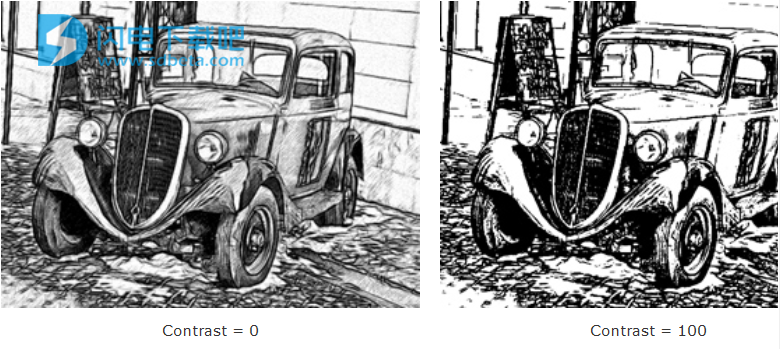
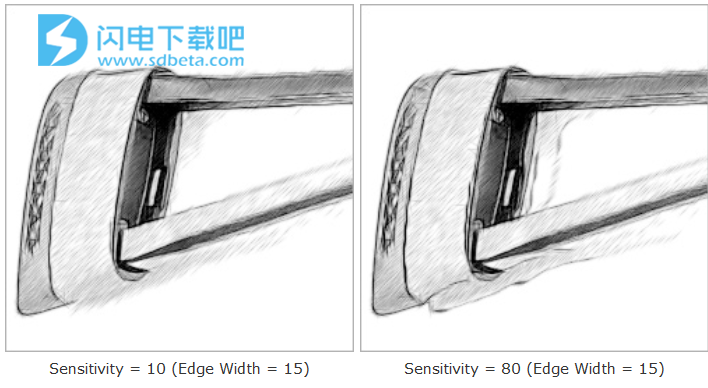
边缘宽度。 该参数定义了粗糙度的粗细。 在此参数值较高时,边缘将被较粗的线条绘制。

效果标签:
水彩画(0-50)。 该参数可让您将水彩效果添加到绘图。 默认情况下,它被设置为0,对应于铅笔素描。 当您将滑块向右移动(即增加参数值)时,笔画变得模糊,对比度和细节变得更弱,就好像笔画是在湿纸上绘制的一样。 参数值越高,效果越强。 我们建议将这个参数与Coloration一起使用以获得水彩画。

木炭(0-10)。该参数将绘图技术从精细的铅笔画改为木炭。参数值越高,结果就越像木炭图纸。
着色(0-100)。如果原始图像包含颜色信息(如果图像不是灰度),该效果会为图形添加颜色。默认情况下,该值设置为0.当您增加该值时,图形会与原始图片混合。
模糊(0-30)。该参数可以创建在中间色调区域模糊阴影而不影响图形轮廓线的效果。这种技术看起来像是用树桩工具,光滑纸张或手指在图纸上摩擦的结果。默认情况下,它被设置为0,在此处没有模糊效果。在较高值时,阴影区域的外观会发生变化。阴影变得类似于软石墨。这是向草图添加柔和和模糊纹理的快速而简单的方法。
没有与污点作用的污点作用
额外效果复选框:
阴影(1-30)。该参数可增强阴影效果,从而为您的绘画增加更多的音量和深度
噪音(0-100)。该参数为图像添加了增加阴影效果的噪点。
对比度(0-100)。该参数增加了高光和阴影之间的差异。使用此设置,您可以摆脱不必要的细节,并使图画看起来更“干净”。
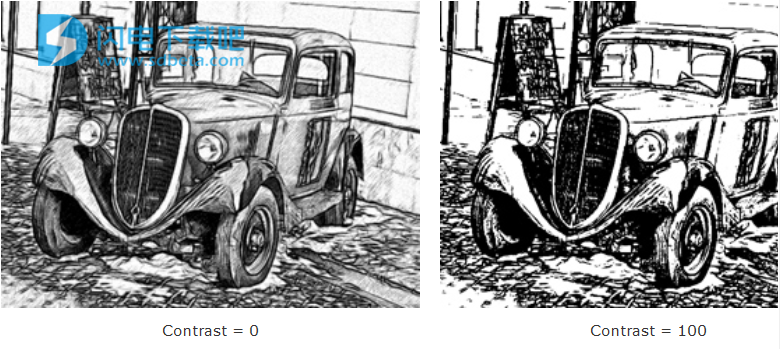
本文地址:http://www.sd124.com/article/2018/0629/223942.html
《AKVIS Sketch 19.0.3143.14292下载安装学习图文教程》由闪电下载吧整理并发布,欢迎转载!

